Стоит ли платить за приложение To-Do
Приложение Microsoft To Do было создано на базе Wunderlist, которое скоро будет быть закрытым. Нам в GT нравится приложение To Do и то, как оно работает. Это хорошо продуманное приложение, в котором есть почти все, что вам нужно, но оно не единственное. TickTick уже некоторое время набирает обороты и обещает предложить планировщик «все в одном» с календарем.

Программы для Windows, мобильные приложения, игры - ВСЁ БЕСПЛАТНО, в нашем закрытом телеграмм канале - Подписывайтесь:)
ТикТик не бесплатен. Поскольку это стороннее приложение, ему нужны платные клиенты, чтобы продолжать добавлять новые функции, устранять неполадки и предлагать поддержку клиентов. Вам нужен ТикТик? Будете ли вы продолжать использовать приложение Microsoft To Do?
Давайте узнаем.
1. Пользовательский интерфейс (пользовательский интерфейс)
Microsoft To Do поставляется с чистым пользовательским интерфейсом, в котором нет нижнего или бокового меню. Я удивлен, что им все же удалось сохранить все простым и доступным. Вы заметите, что все списки, которые вы создали, аккуратно расположены группами по прямой линии.
Внизу есть две кнопки для создания нового списка и группы с каждой стороны и данные вашей учетной записи Microsoft вверху. Нажав на имя, вы сможете управлять учетными записями и настройками. Мне нравится этот новый взгляд на пользовательский интерфейс без вкладок, кнопок или меню.
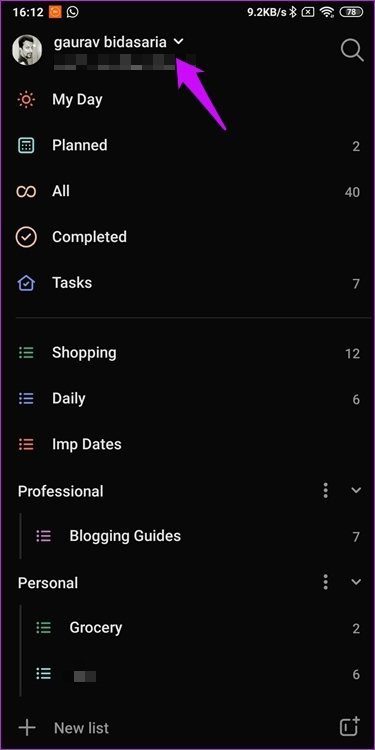

TickTick использует традиционный подход к пользовательскому интерфейсу с меню боковой панели для доступа к спискам и тегам и управления ими, а также с меню нижней панели для переключения между списком дел и календарем. Пользовательский интерфейс по-прежнему прост и приятен благодаря оранжевой теме (в магазине доступно больше тем) с большим значком плюса для быстрого запуска.
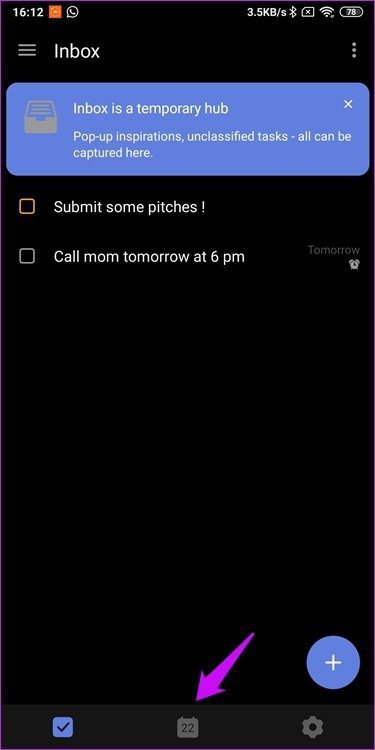
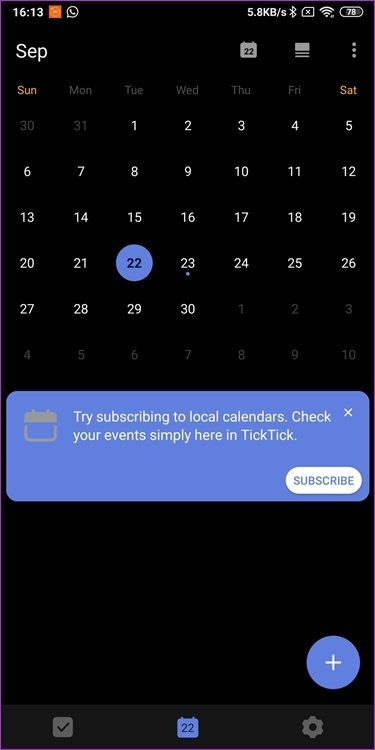
Оба приложения хорошо разработаны, но мне нравится Microsoft To Do просто потому, что они выбрали другой путь. Это рискованно, потому что вы не хотите нарушать функциональность или запутывать пользователей, но сработало довольно хорошо.
2. Создание задач, заметок, групп, тегов
Вам нужно будет выбрать список, прежде чем вы сможете создать задачу в Microsoft To Do. Как только вы это сделаете, вы найдете знакомый значок «+» внизу. Он поддерживает обработку естественного языка (только iOS), поэтому вы можете печатать так, как думаете, или диктовать, а приложение автоматически анализирует такие детали, как дата и время. Я бы хотел, чтобы Windows и Android тоже имели это.
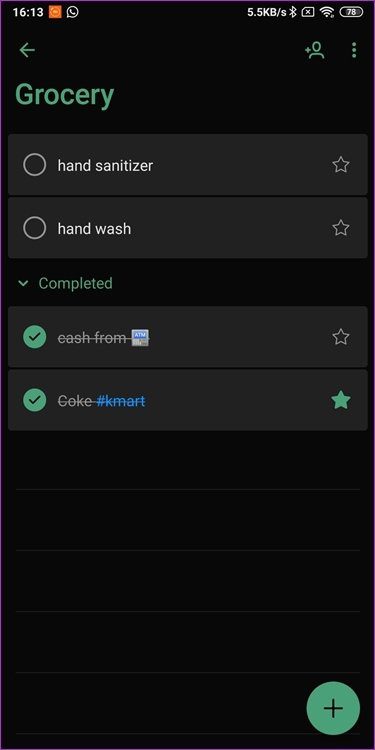

Скрытая функция — это тег, в котором любое слово, которому предшествует #, превращается в одно в To Do. Это должно быть более очевидно. При нажатии на любой тег будут перечислены все задачи с этим тегом в группах. Каждую задачу можно разделить на подзадачи, называемые шагами, и вы можете добавлять файлы и заметки.
Удивительно, но облачное хранилище не поддерживается. Даже не OneDrive. Вы можете добавлять только файлы, сохраненные на устройстве или через камеру.
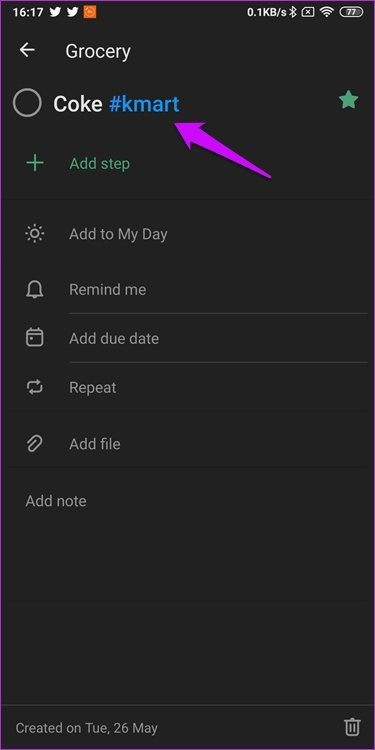

TickTick поддерживает обработку естественного языка прямо из коробки, даже для бесплатных пользователей. Добавление тегов более очевидно с помощью значка тега, который вы заметите при создании задачи или подзадач. Первый вариант предназначен для календаря, но мы рассмотрим его позже отдельно.

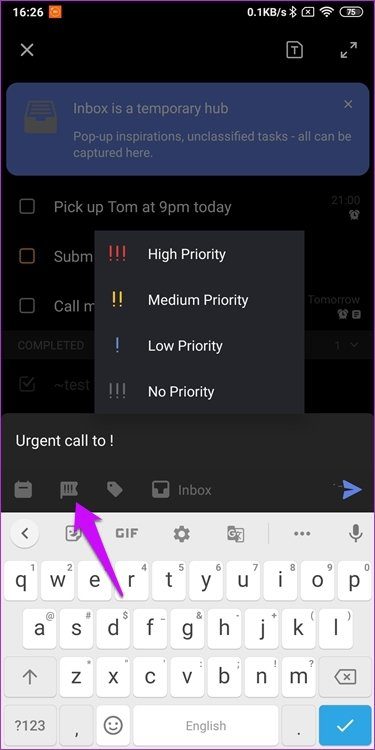
Существует параметр приоритета, который изменит цвет флажка перед задачей, чтобы привлечь ваше внимание. Таким образом, вы будете сразу знать, что вам нужно сделать первым в списке. Есть четыре приоритета на выбор, но нет возможности создать больше или изменить существующие.

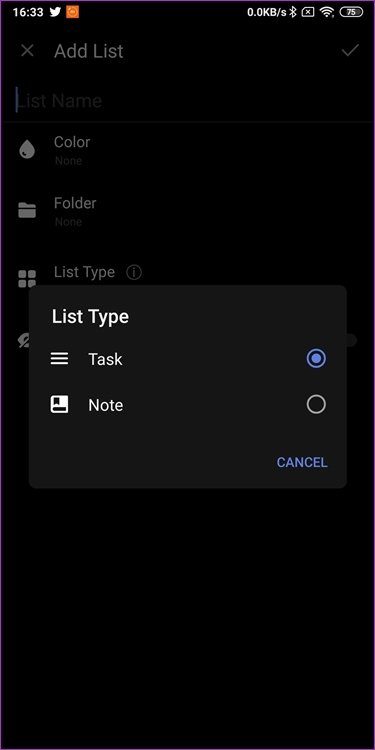
Microsoft To Do имеет значок звездочки рядом с каждой задачей, чтобы пометить ее как важную (добавленную в смарт-список), но не позволяет вам углубляться и выбирать цвета или уровень приоритета. Задачи, отмеченные звездочкой, автоматически поднимаются в начало списка.


Вы можете создать новый список на боковой панели в TickTick и назначить ему цвет и папку. Одним из интересных вариантов является тип списка, где вы можете выбрать его в качестве заметки.
И TickTick, и Microsoft To Do позволяют группировать списки для дальнейшего управления вашим рабочим процессом или проектами. Оба они также создают пару умных списков, которые раскрываются, когда это необходимо, например, «Важно», «Запланировано», «События» и т. Д. Но у TickTick есть более умные списки, и вы можете включать и выключать их.
3. Создавайте заметки и делитесь ими или сотрудничайте
TickTick предлагает то, чего очень не хватает Microsoft To Do. Возможность создавать заметки с богатым форматированием. После того, как вы создали новый список и назначили его, вы увидите его на боковой панели.


Параметры форматирования кажутся исчерпывающими с такими параметрами, как теги заголовков, списки, контрольные списки, ссылки и многое другое. Это напоминает мне Google Keep, но даже там можно либо создать список, либо заметку, но не одновременно и в одной заметке.
Microsoft To Do позволяет делать заметки только внутри задачи, что не одно и то же. В TickTick эта функция называется описанием.

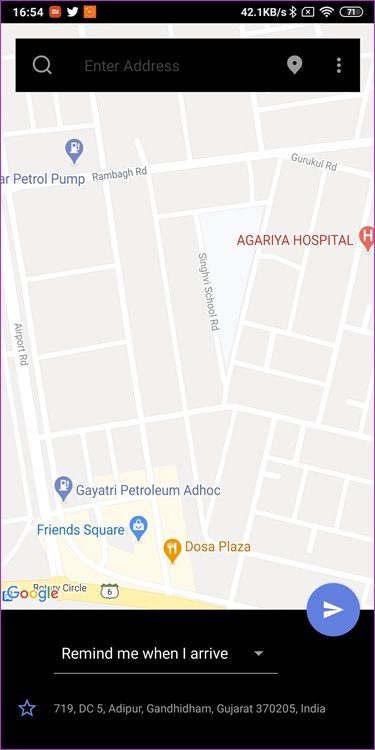
Вы также можете преобразовать задачу в заметку на лету из трехточечного меню. Это позволяет вам создать шаблон для повторного использования (повторяющихся задач или проектов), скопировать ссылку на него, добавить комментарии и общение, добавить изображения и вложения, а также местоположение. Последний позволит вам устанавливать напоминания на основе местоположения, которые снова отсутствуют в Microsoft To Do. Один из примеров, когда вы можете использовать его, чтобы забрать продукты по дороге домой.

Вы можете делиться списками или задачами в Microsoft To Do и сотрудничать с другими в режиме реального времени.
4. Календарь и другие функции
TickTick поставляется со специальным календарем, к которому вы можете получить доступ как из задач, так и через отдельную вкладку. Он автоматически захватил все мои события из Календаря Google. Вы также можете подписаться на новые календари.


Microsoft объединила функцию календаря с Outlook, универсальным решением электронной почты Microsoft, что также имеет смысл. Но наличие календаря в приложении для ведения дел делает ваш рабочий процесс более универсальным. Полезно не для всех, но те, кто это сделает, оценят.

TickTick поставляется с еще более полезными функциями, такими как таймер Pomo для отслеживания времени, затрачиваемого на отдельные задачи, возможность отслеживать изменения (временная шкала) и отслеживать прогресс.
Тик-так, тик-так
Microsoft To Do — надежное приложение для ведения дел, и я использую его как в личных, так и в профессиональных целях. В нем есть все, что я хочу, но у разных пользователей разные потребности. Бесплатная версия TickTick очень ограничена: максимум 9 списков и ограничение на загрузку одного вложения в день. Профессиональная версия будет стоить 27,99 долларов США в год с расширенными функциями, такими как отслеживание изменений, измерение прогресса, таймер, уровни приоритета, заметки и списки дел, а также календарь. Это много за запрашиваемую цену в одном приложении.
Я предлагаю вам оценить свои потребности и то, чего вы хотите достичь. Попробуйте Microsoft To Do в течение некоторого времени и посмотрите, не отстает ли он. Ознакомьтесь с бесплатной версией TickTick и, если вы чувствуете необходимость, обновите ее и наслаждайтесь премиальными функциями.
Далее: вот подробное сравнение между Microsoft To-Do и Todoist. Узнайте больше об их особенностях, различиях, сходствах и о том, какой из них следует использовать.
Программы для Windows, мобильные приложения, игры - ВСЁ БЕСПЛАТНО, в нашем закрытом телеграмм канале - Подписывайтесь:)





